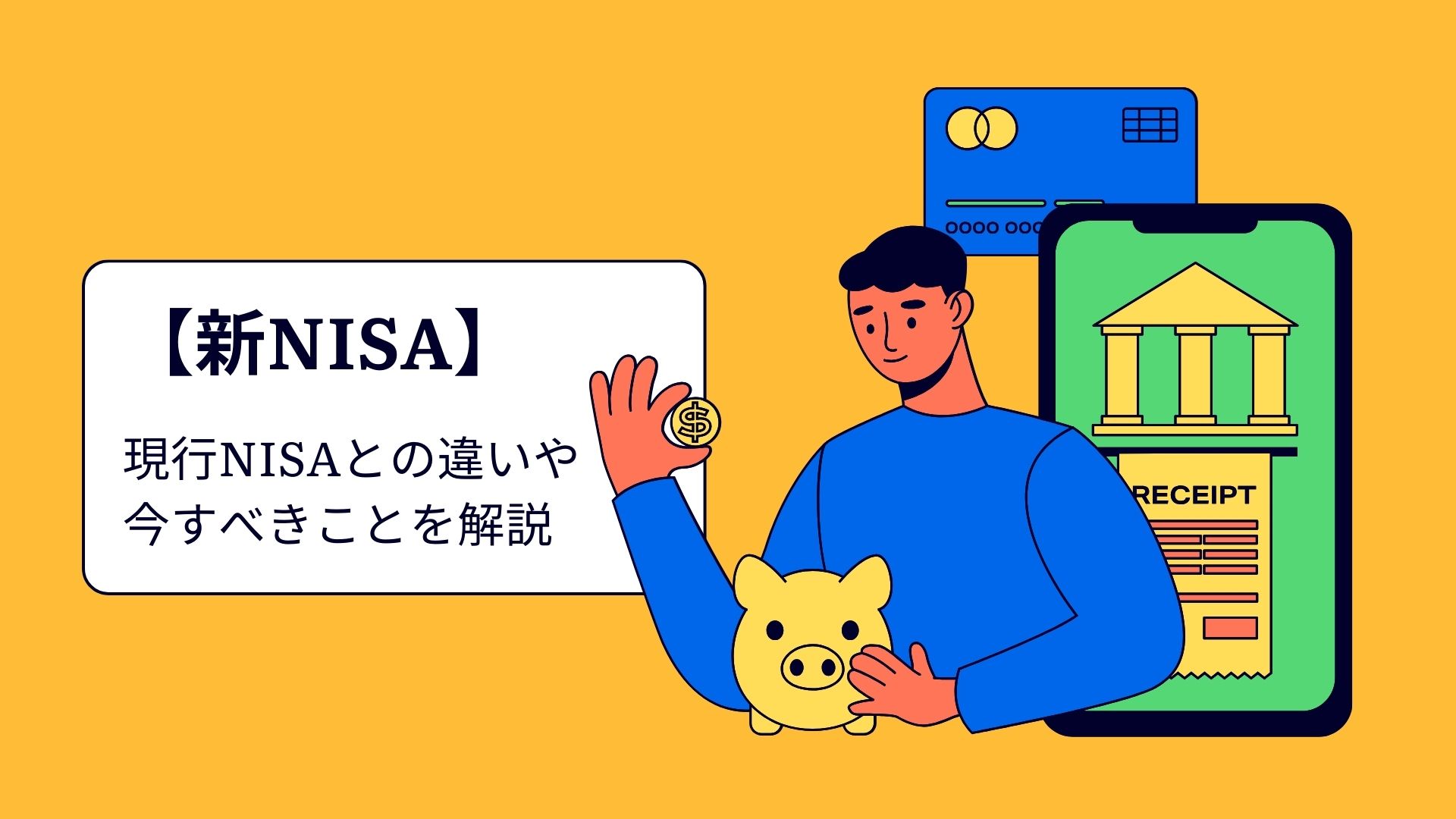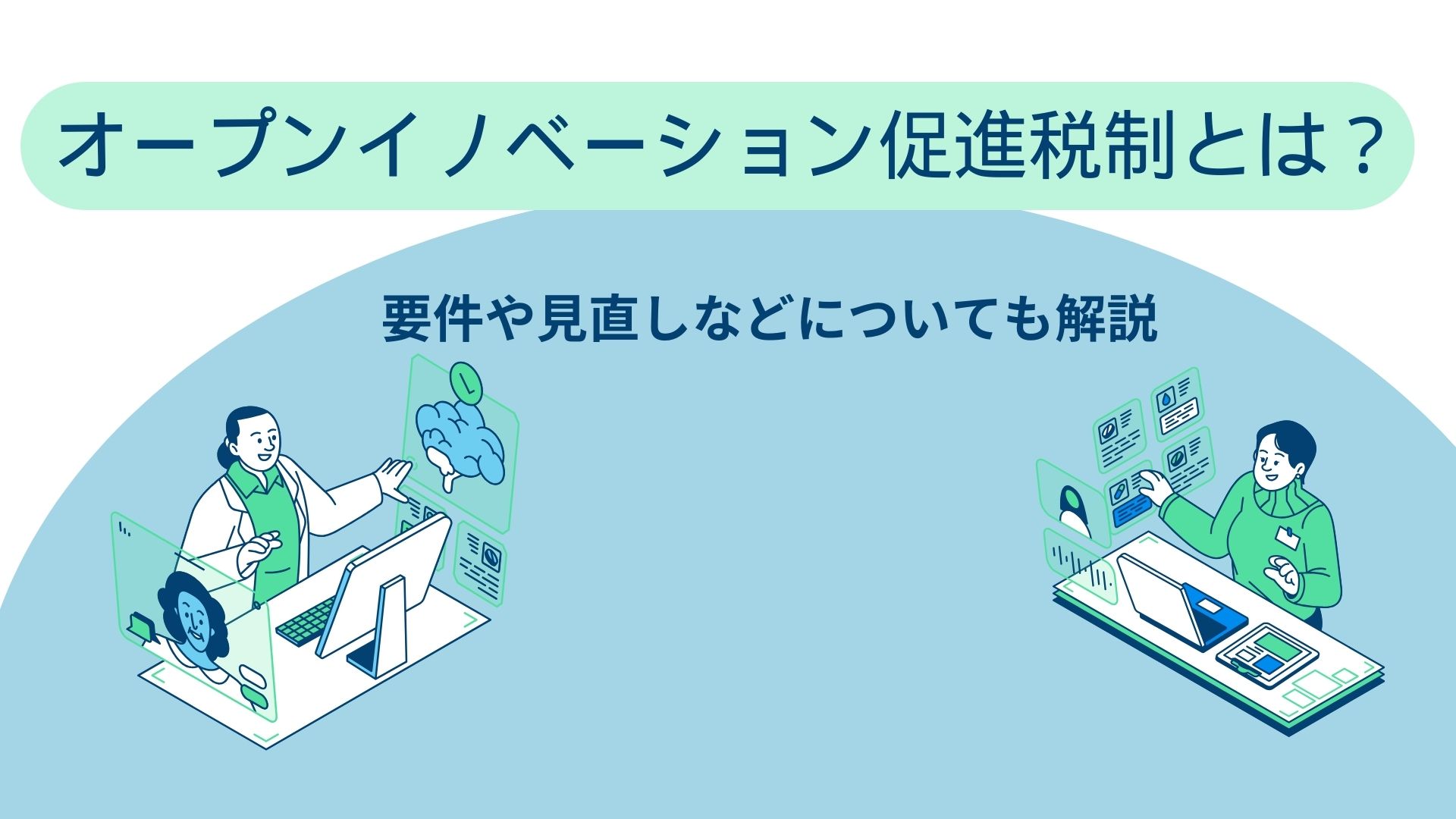当ブログでも何度も紹介している電子帳簿保存法。
紙で受け取ったレシートは、従来通り紙での保存のほか、電子データによる保存が可能になりました。ではどのように管理すればよいのでしょうか。
今回はレシートの保存方法や電子化するメリット、タイムスタンプについてなど解説します。
通常、買い物や食事をすると、レシートや領収書を紙で受け取ります。
これらをスキャナやカメラでデータ化することで、電子データによる保存が可能に。従来通り紙での保存も可能です。
レシートの保存期間は、電子データも紙も、法人の場合は7年、個人事業主の確定申告の場合は5年。
紙のレシートを電子化することはできますが、メールやPDFなど電子データで受け取ったレシートは”電子データのまま”保存しなければなりません。プリントアウトして紙で保存することはできないので注意してください。
紙で受け取ったレシートを電子保存した場合、紙の原本は破棄してもOK。
ただし、次の場合には電子データと紙の両方を保存する必要があります。
- スキャナ処理の入力期間(2ヶ月と7営業日以内)を経過してしまった場合
- 出力不可能な大きい書類を読み取った場合
紙で受領したレシートは「スキャナ保存」、ECサイトで購入した商品の領収書や取引先からメールで添付された電子データは「電子取引によるデータ保存」として保存します。
今回は紙で受け取ったレシートの保存方法について紹介します。
紙で受領したレシートはスキャンして画像データとしてスキャナ保存します。
スキャナだけでなく、スマートフォンやデジタルカメラで撮影した画像データもOKです。
スキャナ保存には、いくつかの要件を満たす必要があります。
- 最長2カ月とおおむね7営業日以内の入力
- 200dpi以上の解像度
- 検索機能の確保
- タイムスタンプの付与
このほか、スキャナ保存の要件はいろいろ。詳しくは国税庁のサイトで確認しておきましょう。
https://www.nta.go.jp/publication/pamph/sonota/0018004-061_02.pdf
タイムスタンプについては後ほど詳しく説明します。

先述のとおり、レシートをスキャンするためにスキャナを用意しなくても、スマートフォンやデジタルカメラで撮影した画像データもOKです。
しかしやはりスキャナを利用するのがおすすめ。
なぜなら、長いレシートや折り曲がったレシートをスマホなどで撮影するのはとても難しいうえ、影などが入ってしまいうまく撮れないことも。
スキャナなら、スピーディーできれいに電子化することができます。
レシートを電子データ保存する主なメリットは次のとおり。
- 経理業務の負担を軽減と効率化
- 保管スペースが不要に
- 改ざんや紛失のリスク低減
やはり一番大きなメリットは、会計処理の業務効率アップを図れることでしょう。
経費申請をする社員がスマホでレシートを撮影しシステムにアップロードすれば、そのまま経費処理が可能に。格段に会計処理が効率化されます。
また紙のレシートの保管には、スペースが必要です。企業であれば7年分のスペースはかなりのもの。電子化することで、保管スペースが不要になり、固定費を削減することもできるでしょう。
また電子帳簿保存法では、領収書やレシートを保管する場合、タイムスタンプを付与したり、訂正の履歴が残るシステムに入れたりしなければなりません。つまり改ざんや紛失のリスク低減につながります。クラウド上に保管されているので、火災などで失ってしまうということもありません。
レシートを電子データ保存すると多くのメリットがありますが、デメリットもあります。たとえば次のようなことです。
- システム導入コストがかかる
- 業務フローの整備が必要
- システム障害のリスク
要件を満たすシステム導入には初期費用とランニングコストがかかります。
紙で保管していた業務フローに加え、電子保管の新たな業務フローが必要となるため、整備を整えなければなりません。
またシステムの不具合や障害の発生は避けられないリスクです。
タイムスタンプとは、その電子データが存在していた時刻と、その時刻以降に改ざんされていないことを証明するための証明です。
タイムスタンプが発行できるのは、一般財団法人日本データ通信協会の認定を受けている時刻認証業務認定事業者のみ。
PDFにタイムスタンプを付与するには、次のような方法があります。
- タイムスタンプ付与システムの利用
- 会計ソフトなどの業務に特化したシステムの利用
- Adobe Readerの利用する
今回はAcrobat Readerを使用して無料でタイムスタンプを付与する方法をご紹介します。
Acrobat Readerを使用すれば無料でタイムスタンプを付与することができます。
- Adobe acrobat readerを開く
- 「編集」→「環境設定」
- 「分類」の左の項目から「署名」
- 文書のタイムスタンプの「詳細」
- 「タイムスタンプサーバー」→「新規」
- 名前とURLなど設定したいタイムスタンプサーバーの情報を入力→「OK」
- 設定したタイムスタンプサーバーを選択→「デフォルトに設定」
- adobeにセキュリティ確認に対して「OK」
- Acrobat Readerでタイムスタンプを押したいPDFを開く
- 「ツール」から証明書の「開く」をクリック
- 文書の上部分の「タイムスタンプ」をクリック
- PDFファイルを保存(完了)
電子帳簿保存法では、紙で受け取ったレシートを電子データで保存することが可能になりました。
紙での保管も可能ですが、電子データ化することで、経理業務の負担を軽減と効率化のほか、保管スペースが不要になり、改ざんや紛失のリスク低減されるなどメリットも多いです。
このブログでタイムスタンプを付与する方法などをしっかりと確認して、正しくデータ保存しましょう。
電子帳簿保存法やレシートの保存方法ついて、不明な点もあるかと思います。経理代行のDFEがサポートさせていただきますので、お気軽にご相談ください。